W pewnych sytuacjach na YouTube mogą się pojawiać treści, które nie są odpowiednie lub które nie odpowiadają Twoim zainteresowaniom. Jeśli dany kanał nadal widnieje w Twoim feedzie, warto rozważyć jego zablokowanie. Jak jednak można to osiągnąć?
W artykule przedstawimy krok po kroku, jak zablokować kanał na YouTube, korzystając z różnych urządzeń i platform.
Jak zablokować kanały YouTube na komputerze (Windows, Mac, Linux)?
Najłatwiejszym sposobem na zablokowanie kanału YouTube jest użycie komputera. Oto, co musisz zrobić:
- Wejdź na stronę YouTube.

- Zaloguj się na swoje konto i wyszukaj kanał, który chcesz zablokować.
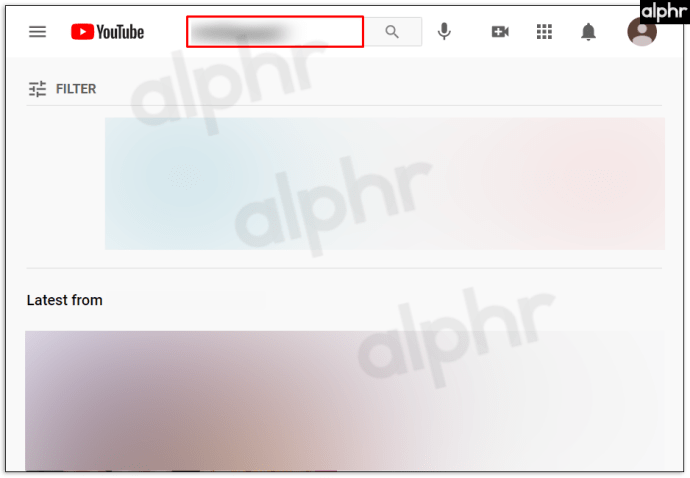
- Kliknij na kanał, a następnie przejdź do sekcji „O kanale”, znajdującej się u góry strony.
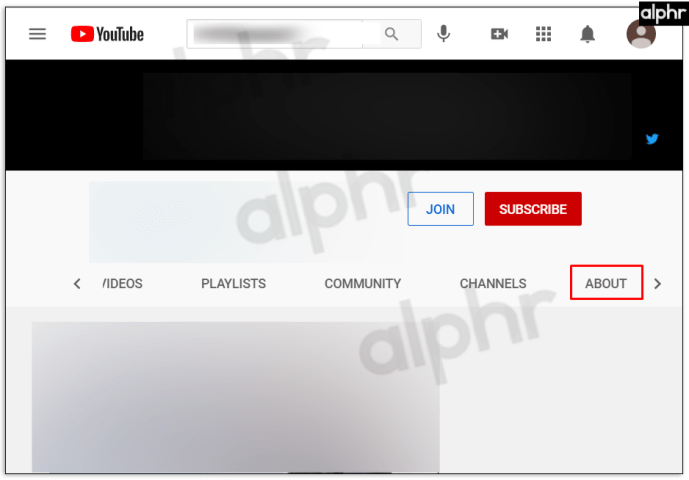
- Wybierz ikonę flagi po prawej stronie i kliknij opcję „Zablokuj użytkownika”.
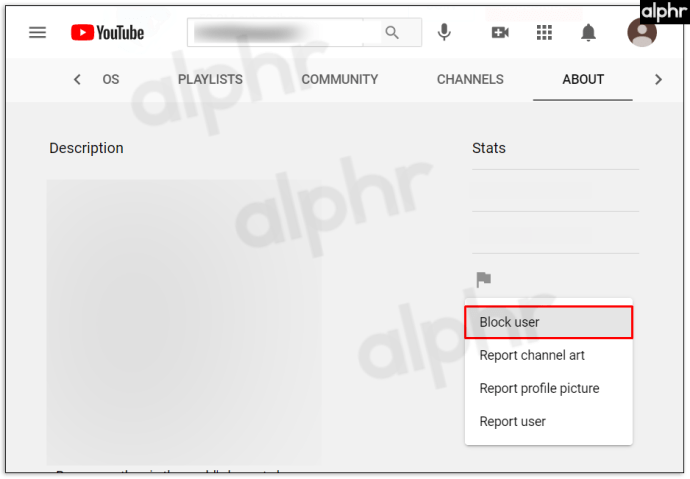
- Na koniec kliknij „Prześlij” i gotowe.
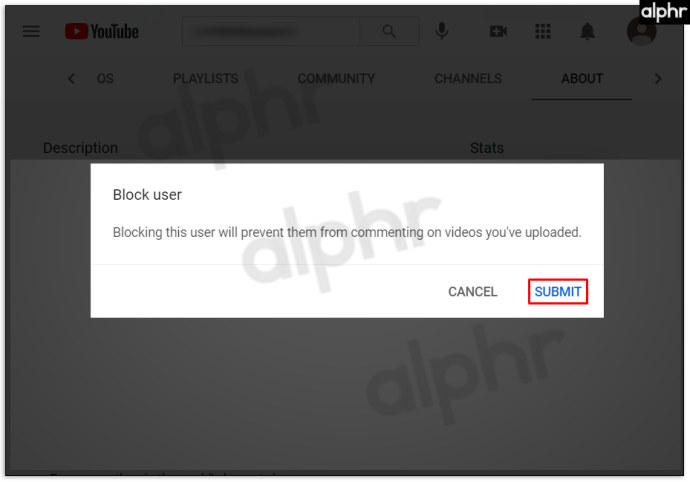
Jak zablokować kanały YouTube na Firestick?
Firestick nie oferuje opcji blokowania kanałów YouTube bezpośrednio. Możesz jednak ustawić Firestick tak, aby wymagał kodu PIN do dostępu do aplikacji YouTube, co ograniczy dostęp do nieodpowiednich treści.
Oto jak ustawić kod PIN dla aplikacji YouTube:
- Zaloguj się na swoje konto Amazon w przeglądarce.
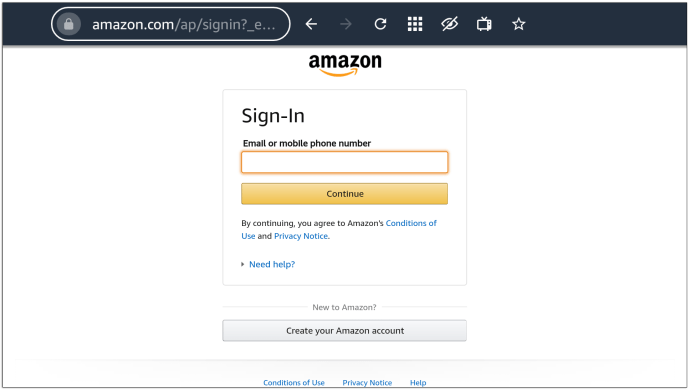
- Przejdź do sekcji „Konta i listy”.
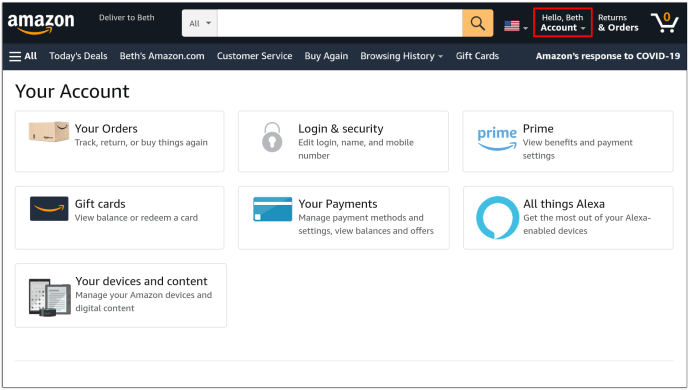
- Przewiń do „Twojego konta”.
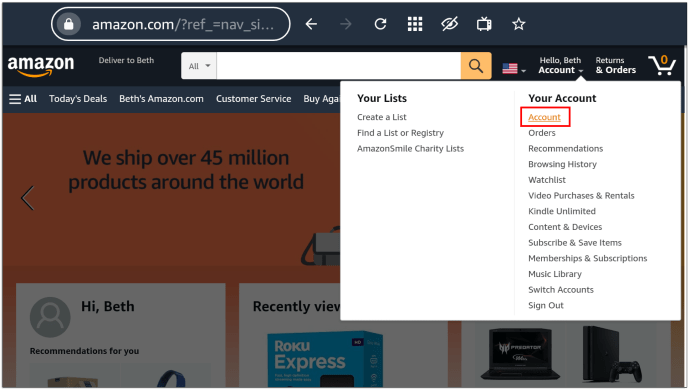
- W sekcji „Treści cyfrowe i urządzenia” wybierz „Twoje aplikacje”.
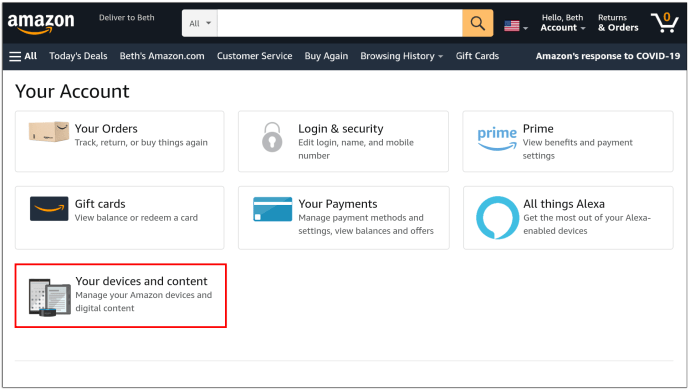
- Poznaj YouTube na liście aplikacji i kliknij „Działania” obok niej.
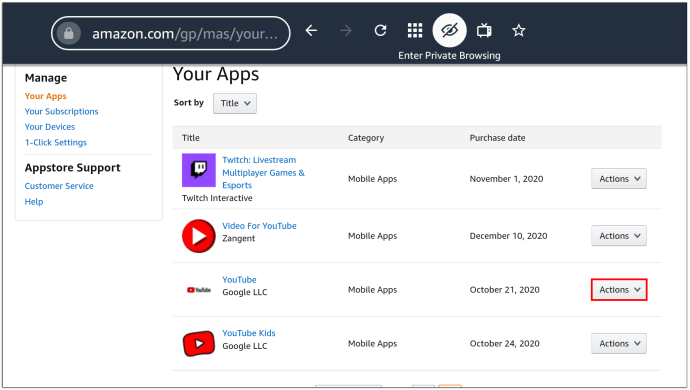
- Wybierz „Usuń tę aplikację”.
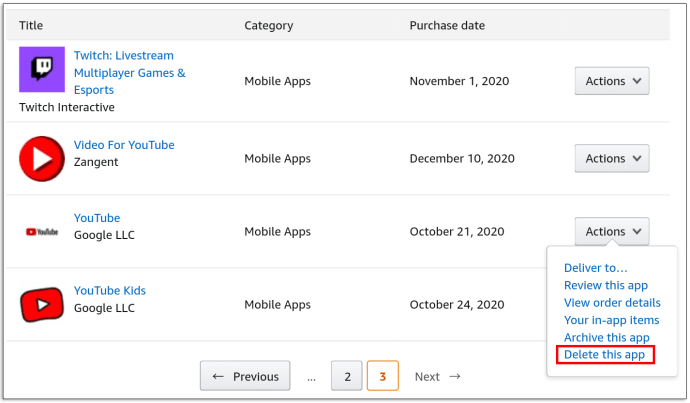
- Potwierdź, klikając „Usuń” w nowym oknie.
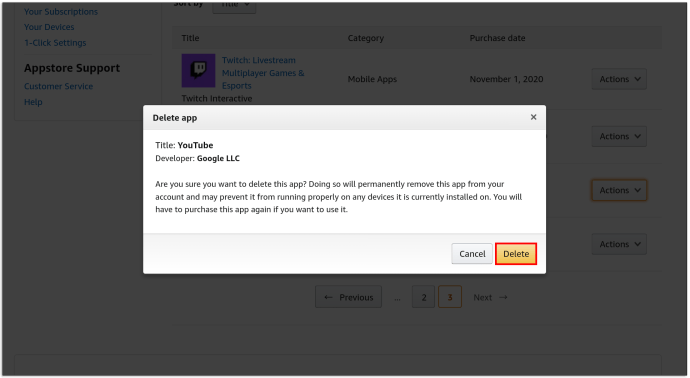
- Na Firestick przejdź do ustawień i wejdź w sekcję „Aplikacje”.
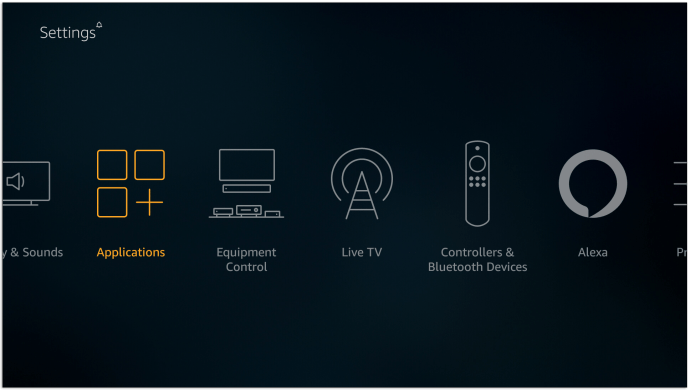
- Wprowadź kod PIN, jeśli jest to wymagane, a następnie kliknij „Zarządzaj zainstalowanymi aplikacjami”.
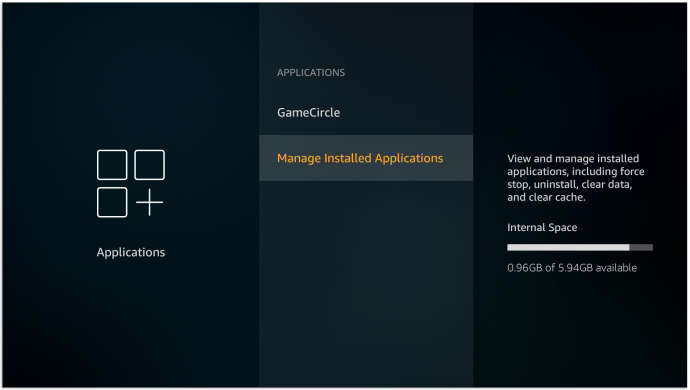
- Wybierz YouTube, a następnie kliknij „Odinstaluj”. Potwierdź, naciskając „Odinstaluj” w nowym oknie.
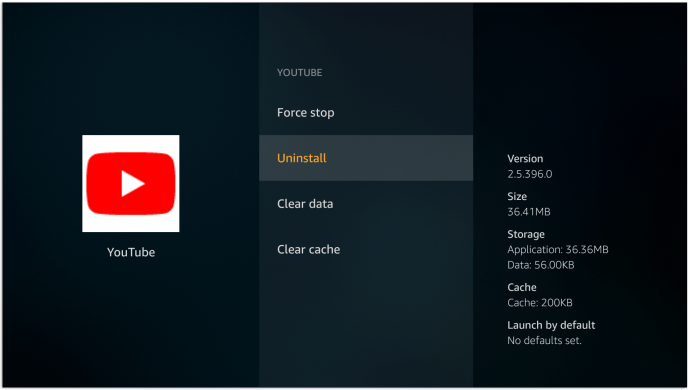
- Wracając do menu ustawień, przejdź do „Moje konto”.
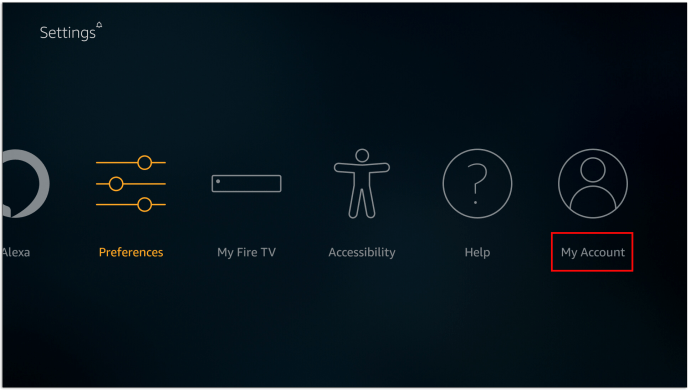
- Wybierz „Synchronizuj zawartość Amazon” i poczekaj na zakończenie synchronizacji zmian.
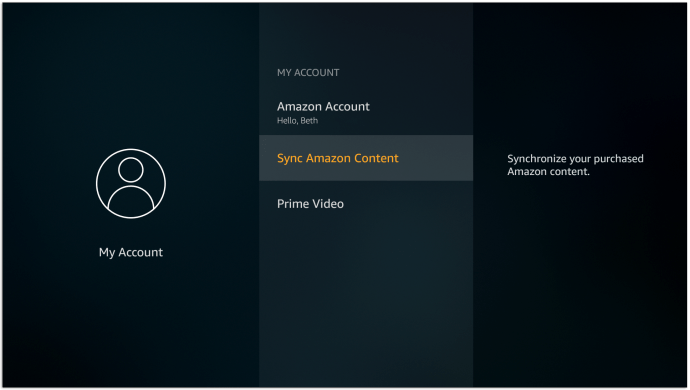
Od tej pory, gdy spróbujesz otworzyć YouTube na Firestick, platforma poprosi o wprowadzenie kodu PIN.
Jak zablokować kanały YouTube na Apple TV?
Chociaż bezpośrednie blokowanie kanałów YouTube na Apple TV nie jest możliwe, możesz ograniczyć dostęp do niepożądanych treści, korzystając z ustawień kontroli rodzicielskiej. Oto jak to zrobić:
- Ustal kod PIN do zarządzania ograniczeniami.
- Użyj pilota, aby przejść do Ustawień na dole ekranu.
- Wybierz „Ogólne”, a następnie „Ograniczenia”.
- Wprowadź swój kod dostępu, a następnie potwierdź go, naciskając „OK”.
Możesz teraz skonfigurować ograniczenia:
- Wróć do sekcji „Ograniczenia”, aby uzyskać dostęp do menu.
- Włącz Ograniczenia i przewiń do sekcji „Aplikacje”.
- Naciśnij „Aplikacje” i wybierz „Nie zezwalaj na aplikacje”.
Po zastosowaniu tego ograniczenia, aby uzyskać dostęp do YouTube, konieczne będzie podanie kodu PIN. Choć nie blokuje to konkretnych kanałów, uniemożliwia dostęp do treści, które chcesz ograniczyć.
Jak zablokować kanały YouTube na urządzeniu Roku?
Roku również nie umożliwia blokowania pojedynczych kanałów YouTube. Możesz jednak skorzystać z opcji filtrowania treści, aby ograniczyć dostęp do nieodpowiednich materiałów dla określonych grup wiekowych. Oto jak to zrobić:
- Uruchom aplikację YouTube na Roku.
- Przejdź do zakładki „Ustawienia”.
- Przewiń w prawo do opcji „Tryb ograniczonego dostępu”.
- Kliknij, aby włączyć tryb ograniczonego dostępu.
- Nieodpowiednie kanały zostaną teraz ukryte w Twoim feedzie.
Jak blokować kanały w YouTube Kids?
Możesz zablokować kanały w YouTube Kids na dwa sposoby: z poziomu ekranu głównego i podczas oglądania filmów. Oto, jak to zrobić:
Blokowanie kanałów YouTube Kids na ekranie głównym
- Zaloguj się na swoje konto.
- Znajdź film z kanału, który chcesz zablokować.
- Wybierz „Więcej” (ikona trzech kropek obok filmu).
- Kliknij „Zablokuj ten kanał”.
- Wprowadź swoje hasło lub kod cyfrowy wyświetlany na ekranie.
Blokowanie kanałów YouTube Kids na stronie odtwarzania filmu
- Zaloguj się na swoje konto.
- Odszukaj film z kanału, który chcesz zablokować.
- Naciśnij „Więcej” (ikona trzech kropek na górze filmu).
- Kliknij „Zablokuj”.
- Wybierz „Zablokuj ten kanał” w nowym oknie dialogowym.
- Potwierdź wybór, naciskając „Zablokuj” ponownie.
- Wprowadź swoje hasło lub kod cyfrowy wyświetlany na ekranie.
Jak blokować kanały w YouTube TV?
Aby upewnić się, że niepożądane kanały nie będą się pojawiać w ofercie YouTube TV, wykonaj następujące kroki:
- Zaloguj się na swoje konto YouTube TV.
- Przejdź do swojego zdjęcia profilowego w prawym górnym rogu.
- Kliknij na obrazek i wybierz „Ustawienia”.
- Wybierz sekcję „Przewodnik na żywo” po lewej stronie.
- Odznacz kanały, które chcesz usunąć z oferty.
Jak blokować kanały w YouTube na iPhone’a?
Blokowanie kanałów YouTube na iPhonie jest szybkie i proste:
- Wyszukaj kanał, który chcesz zablokować.
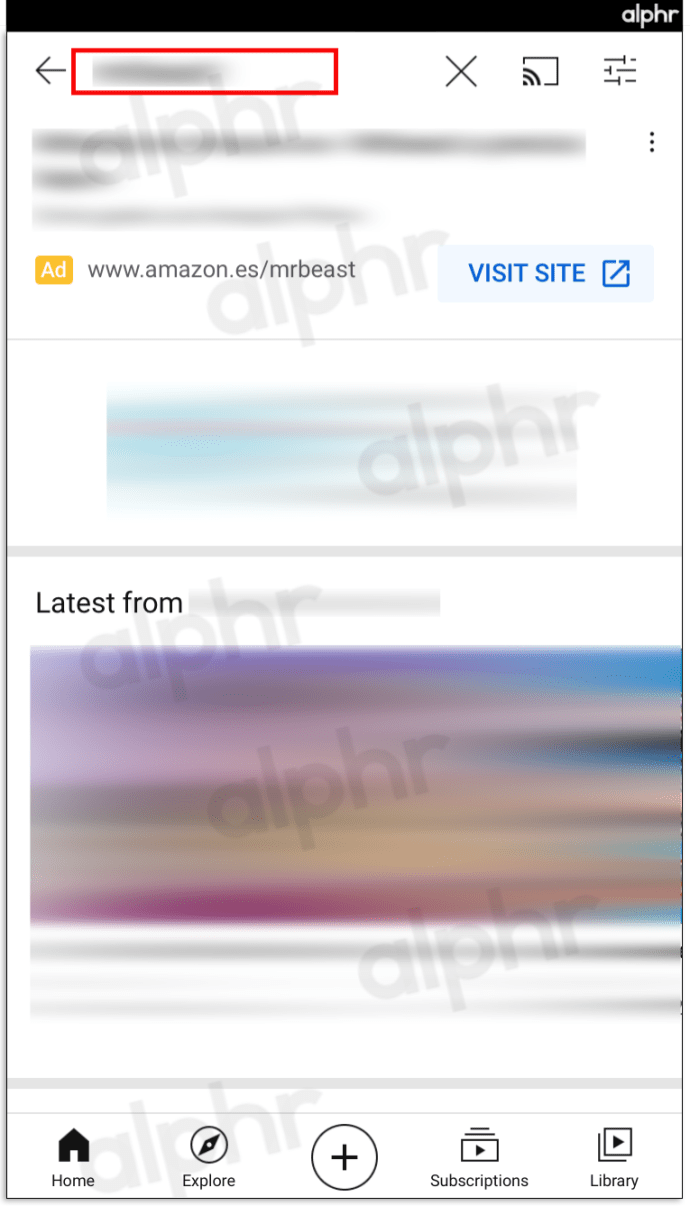
- Odwiedź kanał i kliknij na trzy pionowe kropki w prawym górnym rogu.
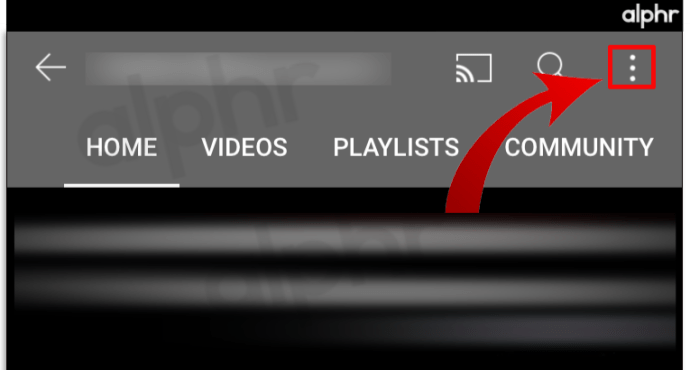
- Wybierz „Zablokuj użytkownika” w pojawiającym się oknie.
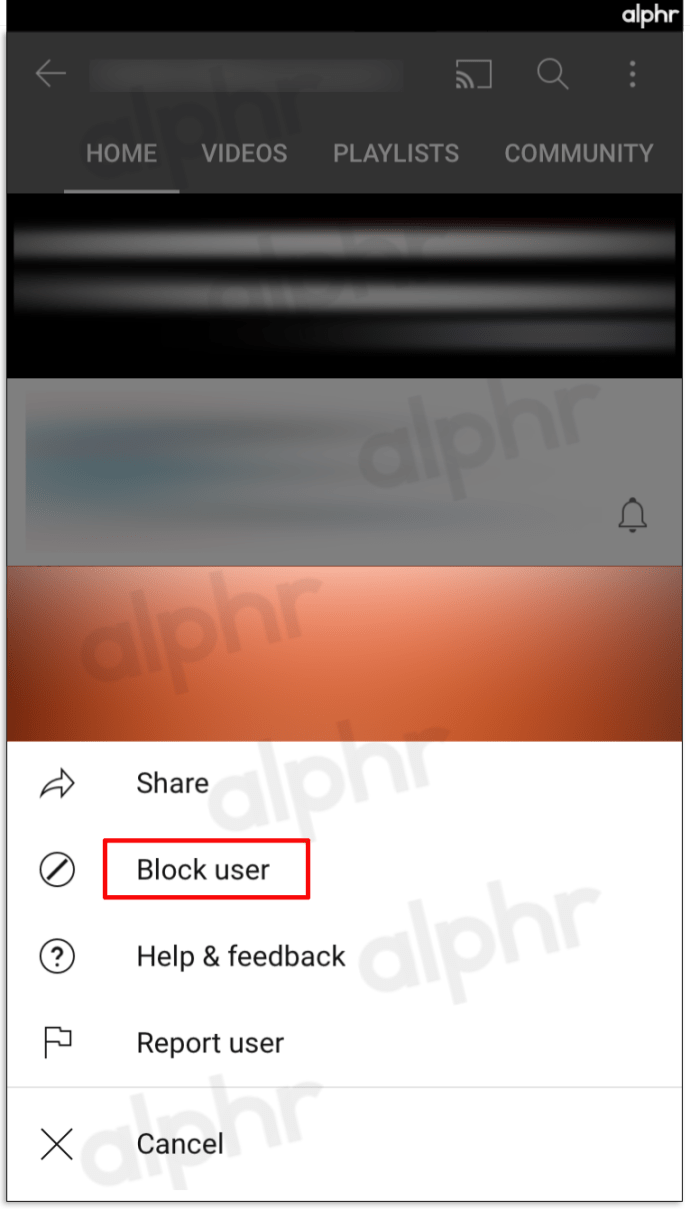
- W kolejnym oknie potwierdź, naciskając „Zablokuj”.
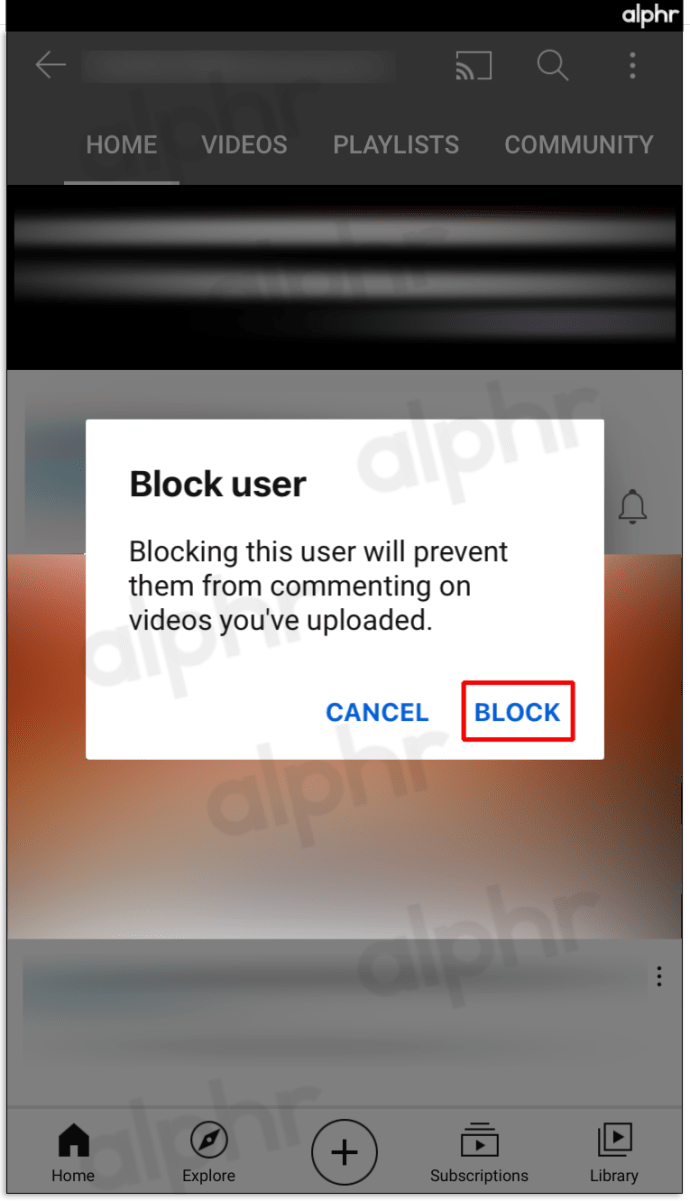
Jak blokować kanały w YouTube na iPadzie?
Blokowanie kanałów na iPadzie jest identyczne jak na iPhonie:
- Wyszukaj nazwę kanału, którego nie chcesz oglądać i wejdź na stronę kanału.
- Kliknij trzy pionowe kropki w prawym górnym rogu.
- Wybierz „Zablokuj użytkownika” i potwierdź wybór klikając „Zablokuj” w nowym oknie.
Jak blokować kanały w YouTube na Androidzie?
Procedura blokowania kanału na urządzeniu z Androidem jest podobna:
- Wyszukaj kanał, który chcesz zablokować i wejdź na jego stronę.
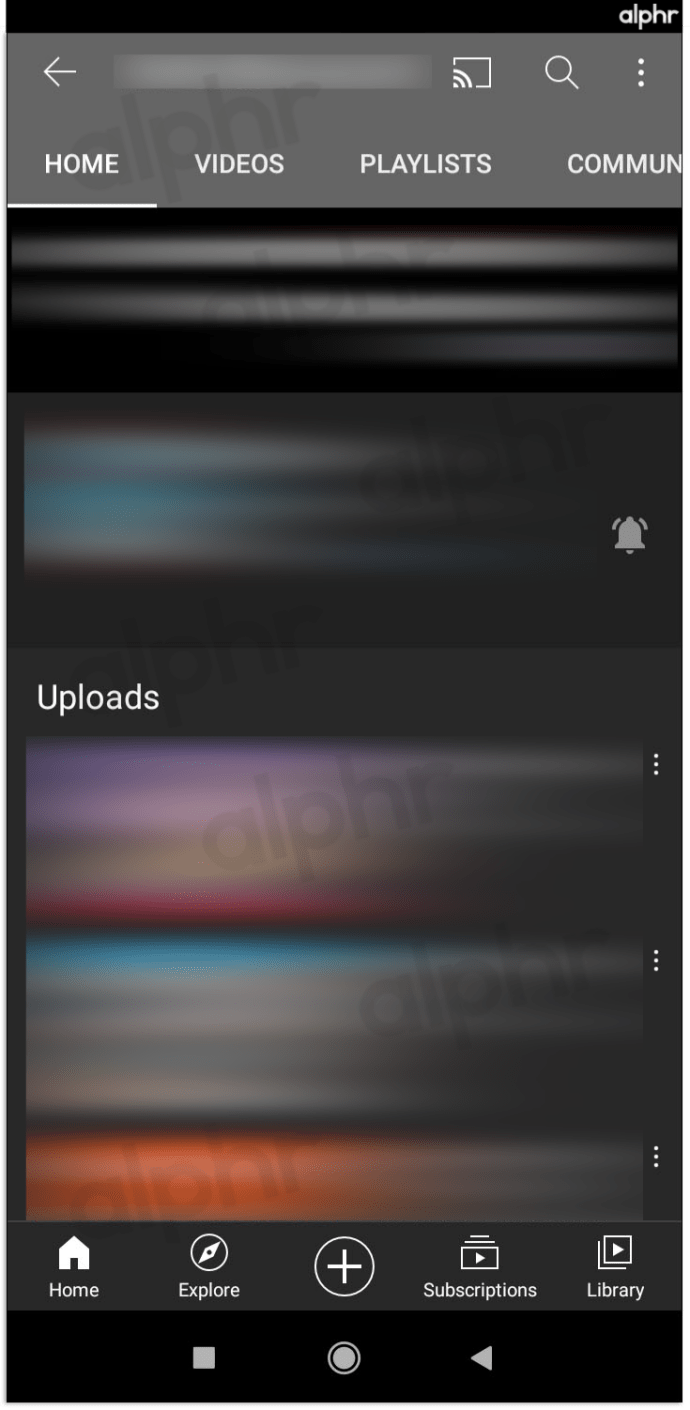
- Kliknij trzy pionowe kropki w prawym górnym rogu ekranu.
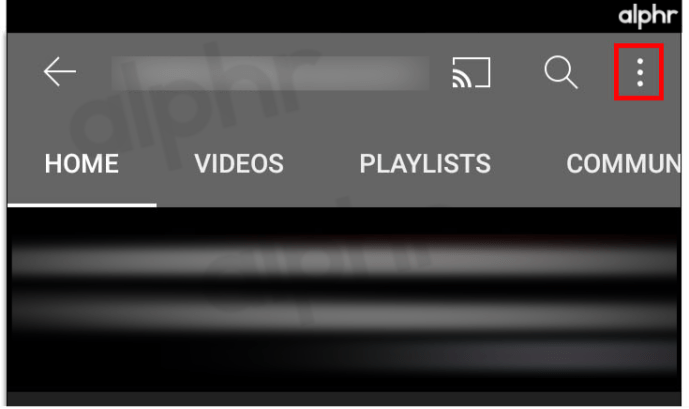
- Wybierz „Zablokuj użytkownika”.
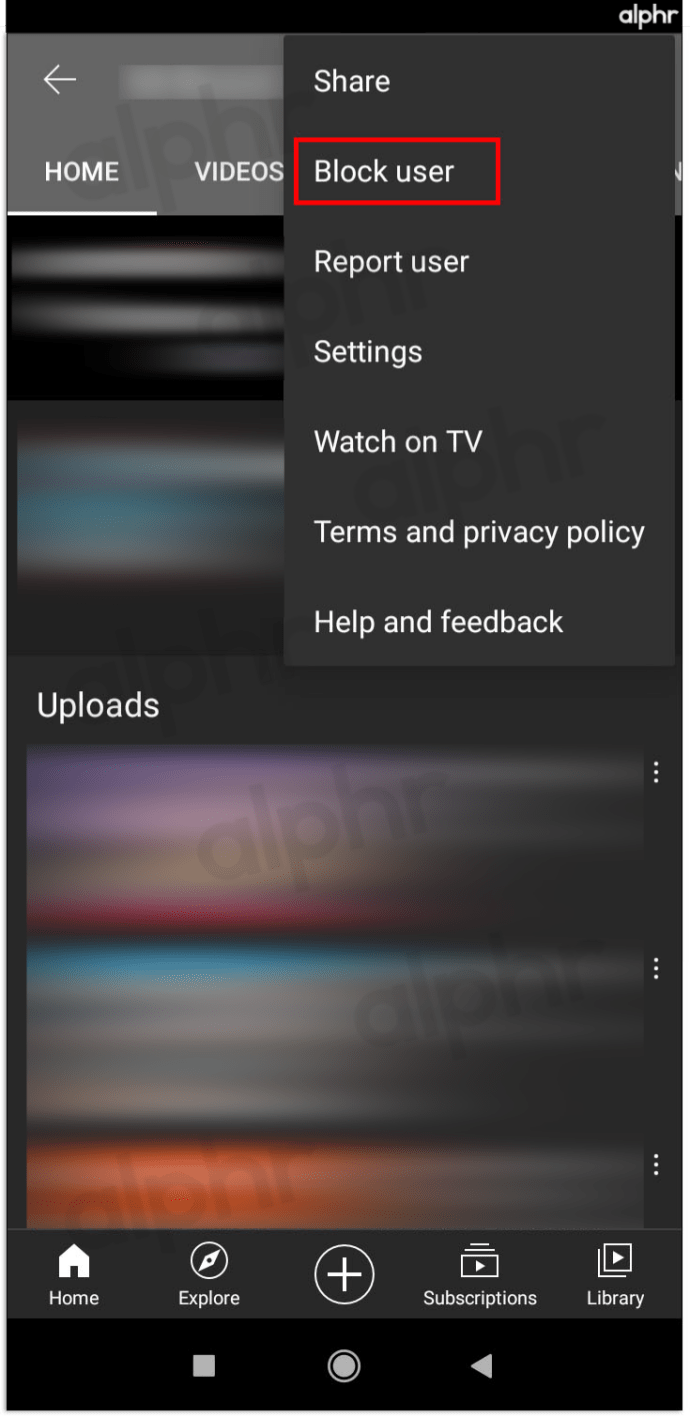
- Potwierdź, naciskając „Zablokuj” w następnym oknie.
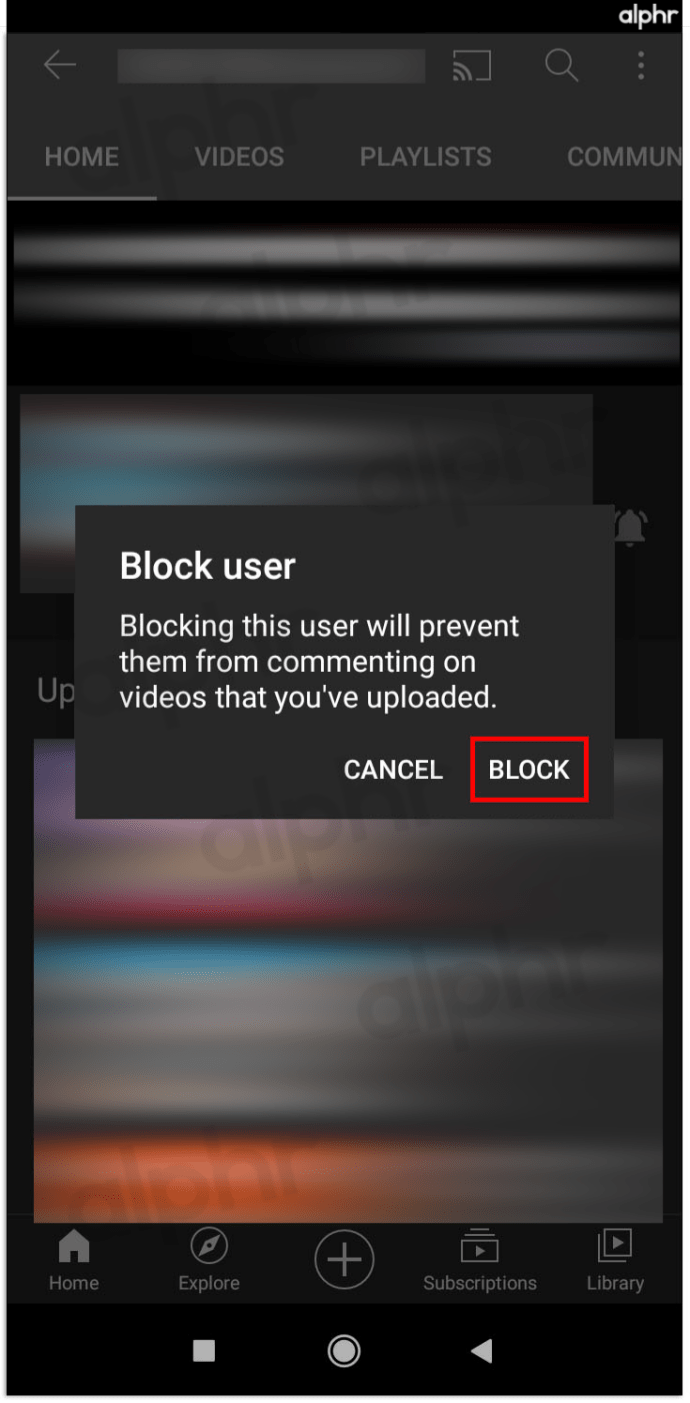
Jak blokować kanały w YouTube na telewizorach Smart TV?
Na telewizorach Smart TV nie ma możliwości blokowania indywidualnych kanałów. Możesz jednak wprowadzić ograniczenia przy użyciu kodu PIN. Proces ten różni się w zależności od producenta telewizora, dlatego przedstawimy instrukcje dla czterech najpopularniejszych marek.
Ograniczanie YouTube dla telewizorów Samsung Smart TV
- Przejdź do ekranu głównego i wybierz sekcję „Aplikacje”.
- Wejdź w „Ustawienia”, które są reprezentowane przez ikonę koła zębatego.
- Wybierz „Blokuj” dla aplikacji YouTube.
- Wprowadź swój kod PIN i zatwierdź wybór wybierając „Gotowe”.
Ograniczanie YouTube dla telewizorów LG Smart TV
- Przejdź do ekranu głównego i wejdź do zakładki „Aplikacje”.
- Uzyskaj dostęp do ustawień urządzenia.
- Wybierz „Blokuj” dla aplikacji YouTube.
- Wprowadź kod PIN, a następnie wybierz „Gotowe”.
Ograniczanie YouTube dla telewizorów Vizio Smart TV
- Wejdź w ustawienia kontroli rodzicielskiej. Sposób dostępu różni się w zależności od modelu, więc sprawdź instrukcję obsługi dla swojego telewizora.
- Wprowadź kod PIN kontroli rodzicielskiej.
- Wybierz aplikacje do zablokowania, w tym YouTube.
Ograniczanie YouTube dla telewizorów Sony Smart TV
- Uzyskaj dostęp do ustawień z menu.
- Przejdź do sekcji „Indywidualne”.
- Wybierz „Bezpieczeństwo i ograniczenia”, następnie „Utwórz profil z ograniczeniami”.
- Utwórz kod PIN.
- Wybierz aplikacje, które będą wymagały ograniczonego dostępu do profilu.
- Na koniec wróć do menu i potwierdź zmiany.
Teraz wiesz, jak zablokować niepożądane kanały na YouTube. Mimo że w niektórych przypadkach blokowanie nie jest możliwe, każda platforma i urządzenie oferują przynajmniej opcję ograniczenia dostępu do niechcianych treści. Dzięki temu możesz chronić siebie i swoją rodzinę przed potencjalnie szkodliwymi materiałami na YouTube.
Najczęstsze pytania dotyczące blokowania YouTube
Jak zablokować treści w aplikacji YouTube?
Aby zablokować treści w aplikacji YouTube, włącz tryb ograniczonego dostępu. Oto jak:
- Zaloguj się na swoje konto YouTube.
- Przejdź do zakładki „Ustawienia” po lewej stronie.
- Kliknij na menu na dole ekranu, które mówi: „Tryb ograniczonego dostępu: wyłączony”.
- Wybierz „Wł”, aby aktywować tryb ograniczonego dostępu.
- Naciśnij „Zapisz”.
Jak zablokować YouTube?
Aby zablokować YouTube w przeglądarce Google Chrome, wykonaj następujące kroki:
- Wejdź do sklepu internetowego Chrome.
- Znajdź rozszerzenie „Zablokuj witrynę” i kliknij „Dodaj do Chrome”.
- Przejdź na stronę YouTube.
- Kliknij ikonę rozszerzenia w prawym górnym rogu przeglądarki.
- Wybierz opcję „Zablokuj tę witrynę”.
Jak blokować słowa w YouTube?
Aby zablokować określone słowa w YouTube, wykonaj poniższe kroki:
- Kliknij swoje zdjęcie profilowe w prawym górnym rogu.
- Wybierz „YouTube Studio”.
- Wybierz „Ustawienia” w lewym dolnym rogu.
- Przejdź do sekcji „Społeczność”.
- Przewiń w dół do pola „Zablokowane słowa”.
- Wpisz słowa, które chcesz zablokować.
newsblog.pl
Maciej – redaktor, pasjonat technologii i samozwańczy pogromca błędów w systemie Windows. Zna Linuxa lepiej niż własną lodówkę, a kawa to jego główne źródło zasilania. Pisze, testuje, naprawia – i czasem nawet wyłącza i włącza ponownie. W wolnych chwilach udaje, że odpoczywa, ale i tak kończy z laptopem na kolanach.